
A Mozilla Firefox kiváló megbízható böngésző, amely megérdemli a jogot, hogy a számítógép fő webböngészőjévé váljon. Szerencsére a Windows rendszerben többféleképpen lehet létrehozni a Firefox böngészőt alapértelmezés szerint.
A Mozilla Firefox alapértelmezett program segítségével ez a böngésző a számítógép fő böngészőjévé válik. Ha például az URL-hivatkozás bármely programra kattint, a Firefox automatikusan elindul a képernyőn, amely elindítja a kiválasztott cím átirányítását.
A Firefox böngésző alapértelmezett beállítása
Amint azt fent említettük, annak érdekében, hogy a Firefox böngésző alapértelmezés szerint többféleképpen válasszon.1. módszer: Futtassa a böngészőt
Minden böngésző gyártója azt szeretné, hogy terméke legyen a fő felhasználó a számítógépen. Ebben a tekintetben a legtöbb böngésző indításakor megjelenik egy ablak a képernyőn, hogy alapértelmezett legyen. Ugyanez a helyzet a következő is a tűzfox is: csak futtassa a böngészőt, és valószínűleg hasonló ajánlat jelenjen meg a képernyőn. Csak meg kell értened vele az alapértelmezett Firefox böngésző gombra kattintva.
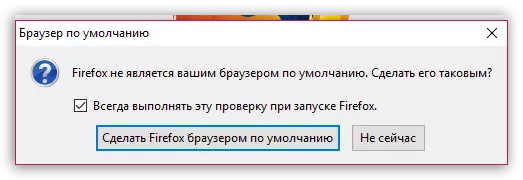
2. módszer: Böngészőbeállítások
Az első út nem lehet releváns, ha korábban már elutasította a javaslatot, és eltávolítjuk a jelölőnégyzetet a tétel „Mindig ellenőrzés elvégzése, ha fut a Firefox.” Ebben az esetben a Firefox böngészőt alapértelmezés szerint a webböngésző beállításai alapján készítheti el.
- Nyissa meg a menüt, és válassza a "Beállítások" lehetőséget.
- Az alapértelmezett böngésző telepítési szakasz lesz az első. Kattintson az "Alapértelmezett beállítás ..." gombra.
- Az ablak megnyitása az alkalmazások telepítésével. A "Web böngésző" részben kattintson az aktuális opcióra.
- A legördülő listából válassza a Firefox lehetőséget.
- Most a fő böngésző lett Firefox.
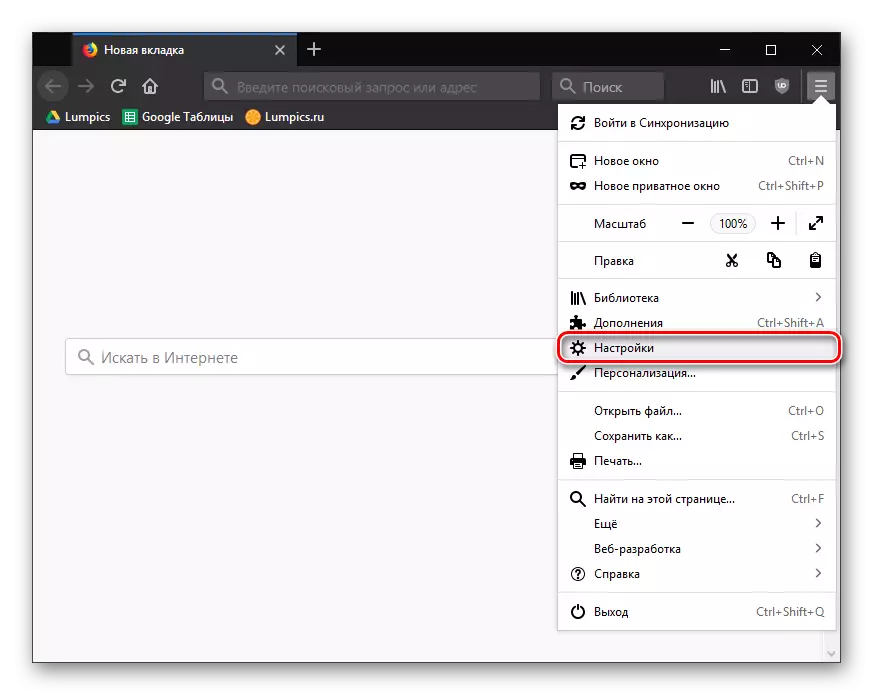
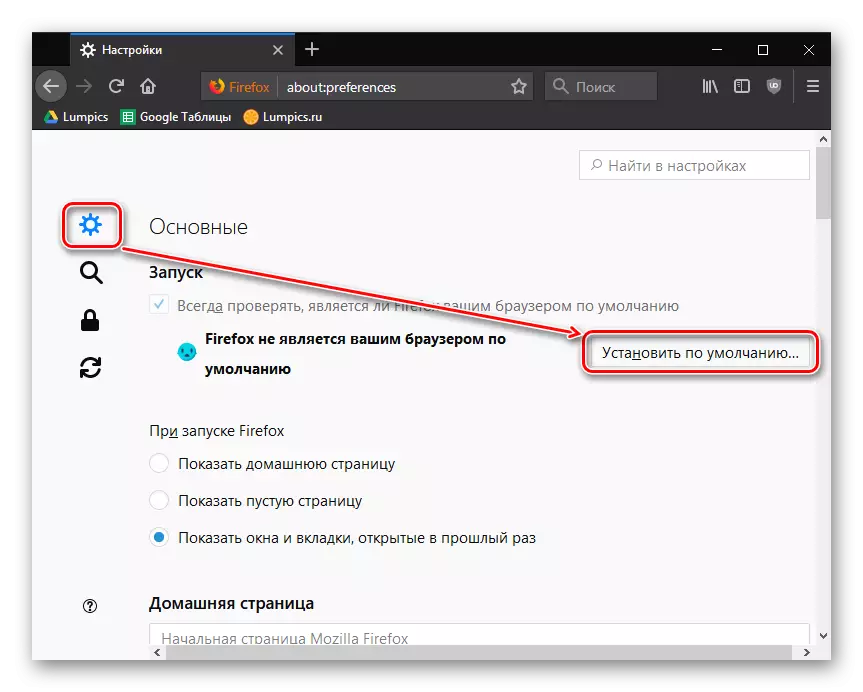
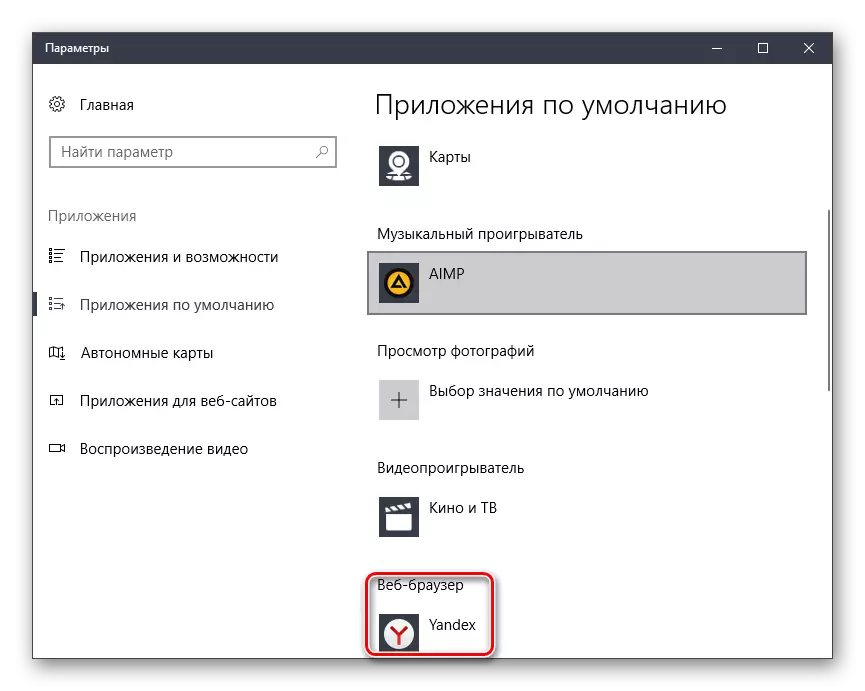
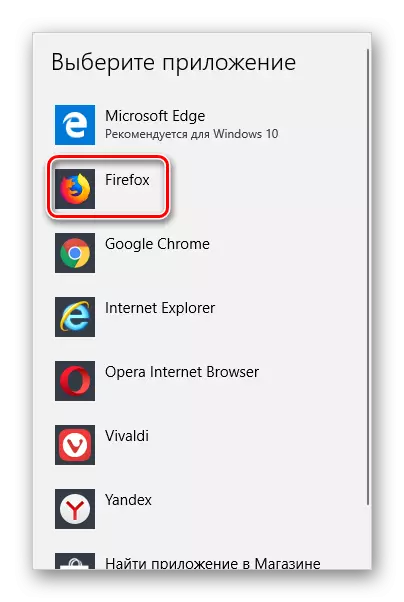
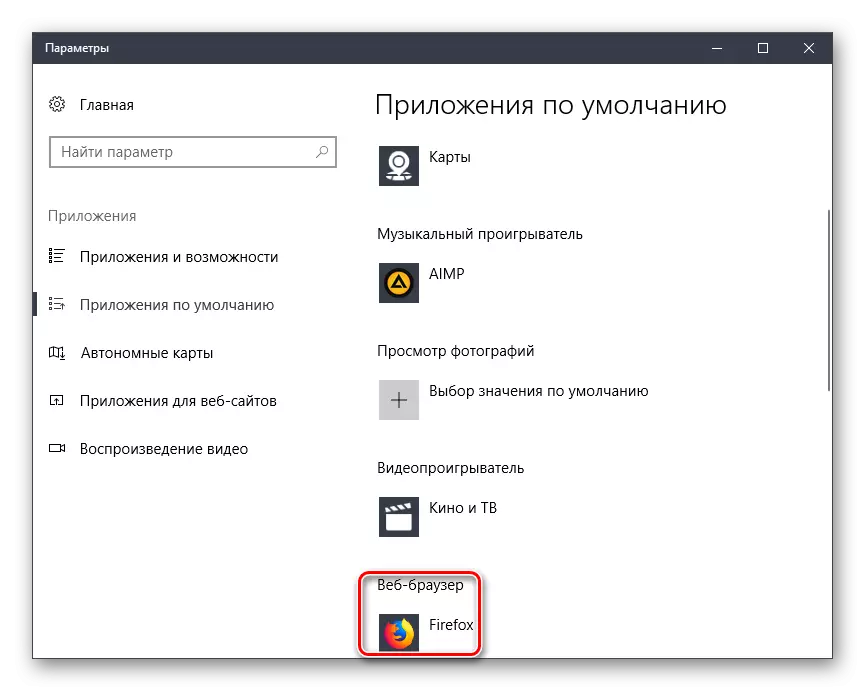
3. módszer: Windows kezelőpanelje
Nyissa meg a Vezérlőpult menüt, alkalmazza a "Kisebb ikonok" nézetet, és menjen az Alapértelmezett programrészre.
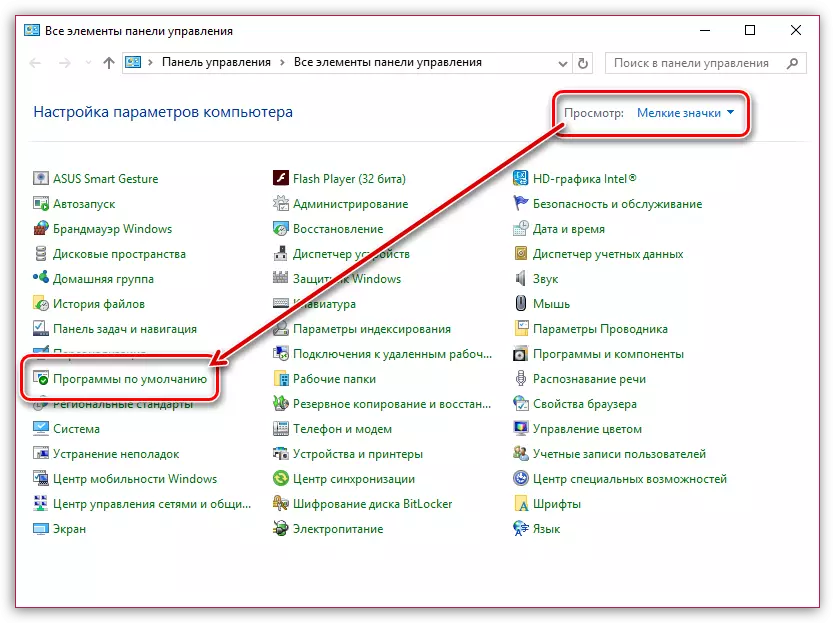
Nyissa meg az első alapértelmezett programelemet.
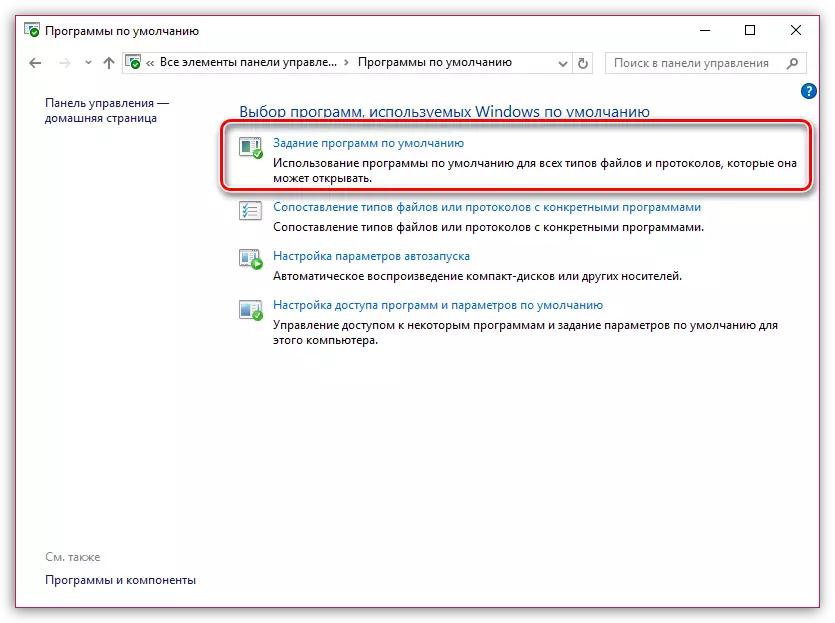
Várjon néhány percet, amíg a Windows eltolódik a számítógépen telepített programok listájának. Ezt követően a bal oldali ablakban keresse meg és válassza ki az egyik kattintással Mozilla Firefox. A megfelelő területen csak a "Használja ezt az alapértelmezett programot" elemet, majd zárja be az ablakot az "OK" gomb megnyomásával.

A javasolt módszerek bármelyikével telepítheti kedvenc Mozilla Firefoxot a számítógép fő webböngészőjeként.
